На что обратить внимание при покупке принтера: Какой принтер выбрать для дома и какой фирмы
Содержание
Какой принтер выбрать для дома и какой фирмы
Из этой статьи Вы узнаете, какие параметры учитывать при покупке принтера. Вы узнаете также популярные технологии печати и возможности печатающих устройств. Проверьте наши советы и выберите модель принтера, которая подходит для ваших нужд.
Какую технологию печати выбрать
Технология печати определяет не только качество, но и скорость печати. К наиболее популярным устройствам относятся модели струйных, лазерных и сублимационных принтеров. Они отличаются друг от друга техникой создания отпечатков.
Как работает струйный принтер
Печать осуществляется путем нанесения на бумагу или другой носитель микроскопических капель чернил. Они выпускаются они из сопел печатающей головки, которая перемещается по горизонтали и создает изображение строка за строкой.
Большинство струйных принтеров использует модель CMYK (4 цвета чернил – черный, пурпурный, желтый и синий). Такой состав позволяет принтеру максимально точно передавать цвета изображения. На рынке имеются модели, использующие дополнительные цвета. Стоимость их эксплуатации выше, но они гарантируют лучшее качество печати.
На рынке имеются модели, использующие дополнительные цвета. Стоимость их эксплуатации выше, но они гарантируют лучшее качество печати.
Как работает лазерный принтер
Принцип работы лазерного принтера напоминает работу копировального устройства. Для печати используется тонер в консистенции порошка. Его частицы наносится на печатающий элемент, а затем на бумагу.
В отличие от струйных принтеров, лазерная печать создает изображение блоками, а не построчно.
Различают 2 вида лазерных принтеров:
- цветные – используются четыре различных тонера CMYK
- монохромные – используется один тонер, а документы печатаются только в черно-белом
Как работает сублимационный принтер
Сублимационный принтер предназначен для печати фотографий высокого качества. Для печати используется специальный цветной картридж и специальный типа фотобумаги.
Процесс печати заключается в нагревании ленты с красителем, который затем оседает на бумаге. Каждый цвет наносится отдельно, что гарантирует фотографическое качество и высокую стойкость печати. В завершении изображение покрывается бесцветным слоем, который защищает от вредного воздействия УФ-лучей и влаги.
Каждый цвет наносится отдельно, что гарантирует фотографическое качество и высокую стойкость печати. В завершении изображение покрывается бесцветным слоем, который защищает от вредного воздействия УФ-лучей и влаги.
Расходы на эксплуатацию струйных принтеров
В случае струйных принтеров действует правило: чем дешевле принтер, тем выше эксплуатационные расходы.
Струйные принтеры используют два разных типа контейнеров с чернилами. В первом чернила находится в двух картриджах – черном и трёхцветном. Во втором каждый цвет размещается в отдельном картридже.
Самые дешевые модели используют первое решение. Когда заканчивается один цвет, требуется замена всего картриджа. Принтеры, которые имеют отдельные контейнеры с чернилами позволяют экономить на замене чернил.
В области струйной печати альтернативным решением является СНПЧ – система непрерывной подачи чернил. Устройство, которое с помощью силиконовых трубок подает чернила из внешних резервуаров непосредственно к печатающей головке.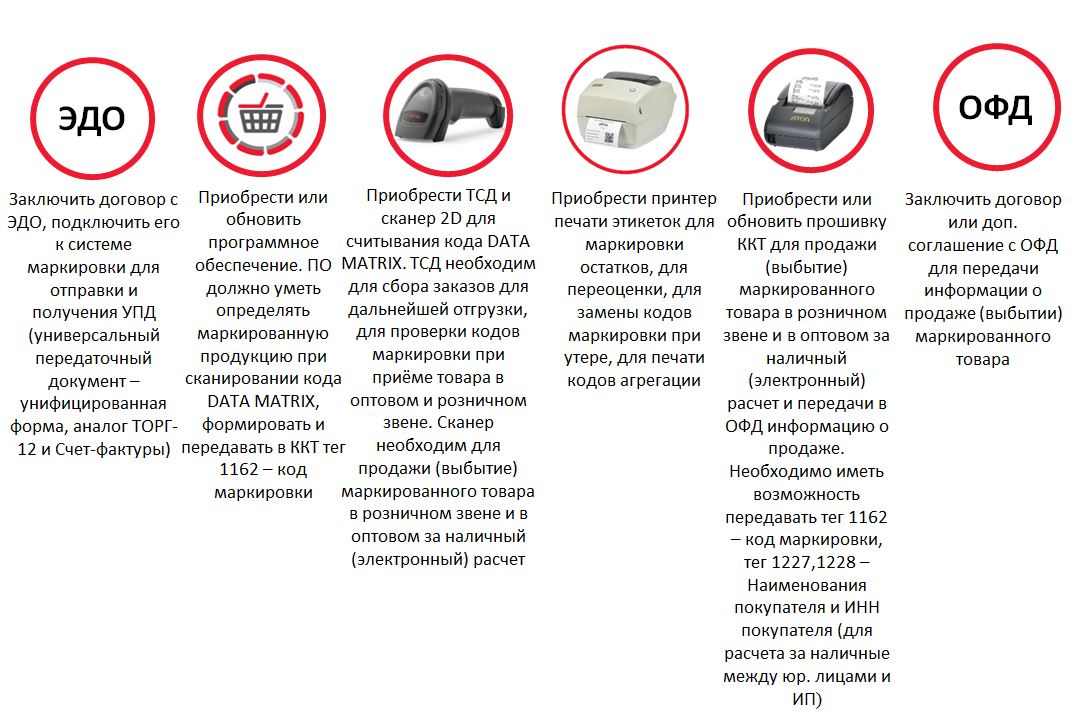 СНПЧ – это гарантия низких затрат на эксплуатацию, сохраняя при этом высокое качество печати.
СНПЧ – это гарантия низких затрат на эксплуатацию, сохраняя при этом высокое качество печати.
Затраты на эксплуатацию лазерных принтеров
Картриджа с тонером в лазерных принтерах хватит на гораздо большее количество отпечатков. Стоимость его эксплуатации зависит от способа установки модуля с расходными материалами.
Доступны модели с раздельным блоком фотобарабана и тонера, а также устройства, которые предлагают интегрированное решение.
Первый вариант будет более экономически эффективным в случае интенсивной эксплуатации. В свою очередь, второе решение больше подходит для домашней печати.
Расходы на эксплуатацию сублимационных принтеров
Стоимость эксплуатации сублимационных принтеров зависит, в первую очередь, от цены бумаги и красящих лент. Доступны готовые пакеты, рассчитанные на определенное количество отпечатков. Они содержат всё, что нужно для печати высшего качества. Вам не нужно отдельно устанавливать бумагу.
Вы можете проанализировать цены наборов с повышенной эффективностью, которые позволят выводить на печать большее количества фотографий.
Какие параметры важны при выборе принтера
К основным параметрам принтеров относятся: разрешение печати, скорость работы, формат носителя, ежемесячная нагрузка, а также все дополнительные функции и оборудование.
Стоит принять их во внимание, чтобы выбрать модель, которая подходит для реальных потребностей.
Выбор разрешение печати
Разрешение печати измеряется в единицах dpi. Оно определяют, сколько точек на поверхности одного дюйма может нанести принтер. Чем их больше, тем более четкая будет печать. Разрешение следует рассматривать в отношении выбранной технологии печати.
Разрешение струйных принтеров
Разрешение струйной печати достигает 9600×2400 точек на дюйм. Высокое разрешение этих устройств связано с ограниченным количеством цветов чернил. Отображение одного цветного пикселя может потребовать наложения более чем одной точки.
Для печати текста достаточно разрешения 600×600 точек на дюйм. В свою очередь, для фотографий и подробных документов оптимальным выбором будет 1200×1200 dpi.
Чем выше разрешение, тем больше цветов получится при печати и тем плавнее будут переходы между цветами.
Разрешение лазерных принтеров
Цветные и монохромные лазерные принтеры имеют разрешение до 2400×600 dpi. Это, безусловно, меньше, чем у струйных принтеров. Такой точности, тем не менее, достаточно в случае монохромного лазерной печати. Высокое качество текста мы получаем уже на устройстве с разрешением 600×600 dpi.
Цветной лазерный принтер не подходит для печати фотографий, но подойдет для плакатов и визитных карточек. Главным образом благодаря высокой стойкости отпечатков к атмосферным воздействиям.
Разрешение сублимационных принтеров
Сублимационный принтер может может воспроизвести только один цветной пиксель с помощью одной точки. В этом случае низкое разрешение этих устройств вовсе не означают низкого качества. Сублимационный принтер с разрешением 300×300 dpi способен распечатать фотографию истинно фотографического качества.
Скорость печати имеет значение
Скорость печати указывает количество страниц, которое устройство может распечатать за минуту. Выбор принтера на основе этого параметра зависит от планируемой эксплуатации устройства, а также от индивидуальных предпочтений.
На скорость печати принтера влияет много факторов:
- цветная или черно-белая печать
- односторонняя или двусторонняя печать
- количество печатных страниц
- выбранные параметры качества
- количество копий
- качество и толщина бумаги
- сложность печатного контента
Что такое формат и плотность носителя
Формат носителя – это размер бумаги или другого полиграфического материала. На нашем рынке наиболее распространены листы формата А. Стандартная бумага для принтеров и копировальных аппаратов в формате A4. Некоторые модели струйных и лазерных в состоянии обслужить листы А3.
Однако, оба формата носителей не используются в дешевых моделях сублимационных принтеров, которые печатают фотографии размером 10×15 сантиметров.
Вес определяется плотностью бумаги, которая измеряется граммах на квадратный метр. В зависимости от типа и назначения печати используются различные типы бумаги. Чем она больше, тем лист бумаги тяжелее. Это влияет на структуру и косвенно на толщину бумаги.
Типичная офисная бумага имеет плотность 80 г/м2.
На какой бумаге лучше всего печатать
Правильно подобранная бумага может определить качество печати. Следует выбирать материал в соответствии с предназначением. Перед покупкой принтера стоит проверить, какие типы бумаги поддерживает выбранное устройство.
Список самых популярных носителей:
- универсальная бумага – лучше всего подходит для печати текста. Чернила струйных принтеров глубоко проникают в её структуру, благодаря чему напечатанные материалы выпячиваются.
- мелованная бумага – предназначена для печати цветных изображений и текстов. Специальный слой защищает структуру бумаги от проникновения чернил.
 Краска не размазывается, а печать сохраняет ровную поверхность.
Краска не размазывается, а печать сохраняет ровную поверхность. - фотобумага – предназначена для печати фотографий. Отлично передает цвета и детали фотографии. Поглощает большое количество чернил, поэтому не искривляется. На рынке существуют комплекты, предназначенные для конкретных моделей принтеров.
- бумага для визитных карточек – идеально подходит для создания деловых документов. На выбор большое количество дизайнов и цветов. Специальная микроперфорация позволяет удобно и быстро разделять лист без использования каких-либо инструментов.
- копировальная бумага – позволяет перенести любую надпись, рисунок или фото на выбранную поверхность, например, ткань, пластик или стекло. Печать, как правило, осуществляется с помощью раскаленного утюга или термического пресса. Доступны комплекты для светлых или темных тканей.
- самоклеющаяся бумага – позволяет создавать свои собственные обложки для CD и DVD, наклейки на письма и другие материалы.
 Листы обычно выпускаются в формате А4.
Листы обычно выпускаются в формате А4. - прозрачная пленка – позволяет подготовить черно-белый или цветной слайд, который облегчает проведение презентаций на классических проекторах, которые, несмотря на растущую популярность современных мультимедийных проекторов, все еще используются в школах и компаниях.
- самоклеящаяся пленка – отлично подходит для обозначения любых плоских поверхностей. С одной стороны имеет поверхность, предназначенную для печати, с другой специальный слой клея. Доступна в нескольких цветовых вариантах.
- магнитная пленка – легко снимаемый носитель, часто используется в рекламе. Подходит при создании визуальной рекламы, например, на служебных автомобилях.
- холст – специальная ткань со слоем для печати, предназначенная для струйной техники. Фактура материала идеально подходит для репродукции произведений живописи.
Ежемесячная нагрузка на принтер
Ежемесячная нагрузка определяет количество копий, которое устройство в состоянии создать в течение месяца. Это ключевой параметр для устройств, которые будут интенсивно эксплуатироваться, например, в средних и крупных компаниях.
Это ключевой параметр для устройств, которые будут интенсивно эксплуатироваться, например, в средних и крупных компаниях.
Перед покупкой принтера стоит индивидуально оценить, как много документов будет напечатано за месяц.
Зачем принтеру лоток для бумаги
Лоток для бумаги определяет максимальное количество чистой бумаги, которую можно разместить на вашем устройстве. Выходной лоток для бумаги, в свою очередь, максимальное количество отпечатанных документов.
Чем больше носителей вмещает принтер, тем меньше времени мы потеряем дополняя и забирая бумагу во время печати.
Функции и доп оборудование на принтере
Все чаще принтеры отличаются между собой не только параметрами, но и функциональностью. Чтобы соответствовать ожиданиям пользователей, производители обогащают устройства дополнительными функциями, например, NFC, AirPrint и дуплекс. Они должны облегчить работу и помочь принять решение о выборе конкретной модели.
Принтер или многофункциональное устройство
Большинство продаваемых в настоящее время принтеров являются многофункциональными устройствами. Свою популярность они заслужили благодаря удобству использования оборудования, сочетающего в себе функции принтера, копира, сканера и факса.
Свою популярность они заслужили благодаря удобству использования оборудования, сочетающего в себе функции принтера, копира, сканера и факса.
Сканер позволяет перенести текст или изображение с печатного носителя в компьютер. Выполняет также функцию ксерокопирования, которой мы можем воспользоваться без участия компьютера. Факс часто имеет встроенную память для сохранения набранных номеров и принятых документов.
Оптимальное разрешение для сканера
Разрешение сканера определяет, насколько подробное изображение мы получим после сканирования. Параметр измеряется в dpi – количестве точек изображения на дюйм.
Чем выше разрешение сканирования, тем больше точек изображения считывает сканер. Больше будет и размер отсканированного файла.
Выбор разрешения сканирования зависит от типа сканируемого материала. Для текстовых документов и фотографий достаточно устройства с разрешением 1200 dpi. В свою очередь, для сканирования плёнок и слайдов стоит инвестировать в оборудование с разрешением 2400 точек на дюйм или более.
Способ подключения принтера к компьютеру
В настоящее время большинство принтеров из среднего сегмента оснащены сетевыми картами. Устройство можно подключить к сети проводным или беспроводным способом.
Ниже приводим самые популярные типы разъемов и соединений:
- Порт USB – при подключении кабеля к принтеру и компьютеру операционная система автоматически определяет оборудование и устанавливает программное обеспечение. Интерфейс позволяет также подключить и печатать фотографии непосредственно с цифровой камеры.
- Ethernet / LAN – сетевое подключение идеально подходит для пользователей, имеющих локальную сеть дома или в офисе. Кабель Ethernet можно подключить к маршрутизатору с Wi-Fi, что позволит совместно использовать принтер в сети для большего числа компьютеров.
- Wi-Fi – наиболее удобное решение, позволяющее выполнять печать по беспроводной сети с мобильных устройств. Устройство мы можем разместить в удобном месте, не обязательно возле маршрутизатора или компьютера.

- Разъем для чтения карт памяти – удобная печать непосредственно с карты памяти фотоаппарата или телефона.
Печатать непосредственно с мобильных устройств
Современные модели принтеров оснащены дополнительными технологиями, которые позволяют выполнять беспроводную печать с мобильных устройств:
- Bluetooth – интерфейс для печати файлов со смартфона или планшета.
- Pictbridge позволяет печатать напрямую с цифровой камеры или телефона.
- AirPrint – это функция Apple, которая позволяет печатать фотографии и документы с вашего компьютера Mac, iPhone, iPad или iPod Touch. Без установки дополнительного программного обеспечения.
- NFC – модуль, позволяющий осуществлять бесконтактную печать. Достаточно поднести смартфон или планшет к принтеру с меткой NFC, чтобы быстро распечатать документы.
Из магазина Google Play можно скачать множество бесплатных приложения для мобильных устройств с операционной системой Android. Благодаря ним мы подключим устройство к сетевому принтеру.
Благодаря ним мы подключим устройство к сетевому принтеру.
Внимание на дополнительные функции принтера
Принтеры, кроме традиционных функций, имеют ряд дополнительных возможностей.
Вот несколько наиболее полезных:
- ADF – автоматический податчик документов позволяет легко сканировать, копировать и работать с факсом. Без необходимости ручной подачи каждого из них.
- DADF – автозагрузчик с поддержкой двухсторонних документов.
- OCR – оптическое распознавание символов на графических файлах для преобразования их в редактируемый текстовый документ.
- Дуплекс – автоматическая двухсторонняя печать.
- Встроенный дисплей – упрощает установку и обслуживание устройства.
- Печать на дисках CD и DVD – специальный лоток для печати на дисках.
Как рассчитать стоимость печати
Примерная стоимость печати одной страницы можно рассчитать, разделив цену тонера или чернил на его производительность, т. е. расчетное количество страниц, указываемое производителем. Полученное значение относится к текстовым документам, без графики и иллюстраций.
е. расчетное количество страниц, указываемое производителем. Полученное значение относится к текстовым документам, без графики и иллюстраций.
Расчеты следует провести отдельно для печати черно-белого и цветного документа, а также для чернил и тонер-картриджей разной емкости.
В настоящее время для большинства принтеров доступны расходные материалы в стандартной версии и в расширенной. Увеличенная емкость в пересчете на страницу при печати может оказаться более экономичным решением.
К стоимости печати нужно добавить стоимость покупки бумаги.
Каким образом снизить расходы на печать
Замена отработанных чернил и тонер-картриджей на оригинальные, полученные от производителя, бывает довольно накладной. В этом случае стоит рассмотреть возможность покупки альтернативы. Ценовое предложение менее известных производителей, как правило, выгоднее. Не каждый принтер может, однако, правильно работать с совместимыми картриджами.
Струйный или лазерный принтер – что выбрать
Выбор соответствующего принтера зависит от того, как мы собираемся эксплуатировать устройство. Будет ли оно служить для печати текста, графики или фотографий?
Будет ли оно служить для печати текста, графики или фотографий?
Важным является также количество отпечатков, которые мы планируем создавать в течение месяца.
Какой принтер выбрать для дома
Для домашних условий, при печати «от случая к случаю», прекрасно подойдет струйный принтер. Свою популярность он обрел благодаря хорошему качеству печати и быстрой работе.
Струйный принтер относительно дешев и имеет универсальное предназначение. Позволит вам печатать текст, цветные документы и графику.
Если вы планируете интенсивную эксплуатацию оборудования и нет необходимости печати цвета, то тогда, безусловно, лучшим выбором будет лазерный принтер. Стоимость печати одной страницы с текстом для монохромного лазерного принтера в несколько раз меньше, чем при печати струйным принтером.
Какой принтер выбрать для компании
В повседневной офисной работе эксплуатационные расходы и производительность имеют очень большое значение. Большинство компаний печатает только черно-белые документы, так что лучше всего в данном случае подойдет монохромный лазерный принтер. Он характеризуется длительным сроком службы и подходит для печати большого количества документов. Отпечатки получаются высокого качества, а их стоимость гораздо меньше.
Он характеризуется длительным сроком службы и подходит для печати большого количества документов. Отпечатки получаются высокого качества, а их стоимость гораздо меньше.
Огромным преимуществом лазерного принтера является также устойчивость распечатанных материалов к атмосферным воздействиям и течению времени. Это имеет значение в случае, если документы необходимо хранить несколько лет. Распечатанные счета будут читаемыми даже по прошествии лет.
Приобретая принтер для бизнеса, инвестируйте в многофункциональное устройство со встроенной функцией сканера, факса и копировального сервиса.
Если вашей компании нужно универсальное устройство, то выберите цветной лазерный принтер. Он позволит Вам создавать количество монохромных и цветных документов.
Какой принтер выбрать для фотографий
Для печати фотографий лучше всего подходит сублимационный принтер. До недавнего времени они использовались только фото студиях и точках, предоставляющих услуги в области фотографии. В настоящее время цена устройства снизилась, поэтому всё чаще их можно встретить в домах рядовых пользователей.
В настоящее время цена устройства снизилась, поэтому всё чаще их можно встретить в домах рядовых пользователей.
Сублимационный принтер предназначен для печати фотографий. Он обеспечивает фотографическое качество и высокую стойкость печати. Однако, совершенно не походит для офисной печати, так стоимость печати довольно высока.
В продаже имеются компактные модели, имеющие встроенный аккумулятор. Вы можете взять такое устройство в путешествие или на вечеринку и сохранить воспоминания, без посещения фотографа.
Если вы ищете универсальное устройство для печати фото и документов, берите струйный принтер. Помните, однако, чтобы он использовал минимум 4 картриджа разных цветов (по модели CMYK). Чем больше цветов чернил в принтере, тем выше качество печати.
3 важных вопроса перед покупкой принтера
Вы уже знаете основные параметры и возможности печатающих устройств. Перед покупкой четко определите ваши требования для нового оборудования.
- Определите, какой тип документов вы собираетесь печатать.
 Будут ли это в основном текстовые документы, красочные графики, или, может быть, фотографии?
Будут ли это в основном текстовые документы, красочные графики, или, может быть, фотографии? - Уточните, как часто Вы будете использоваться новое устройство. Каждый день, раз в неделю, или, может быть, раз в месяц?
- Определите также, сколько отпечатков вы хотите создавать в течение месяца – 100, 500, 2000?
Ответы на эти вопросы помогут выбрать принтер, который будет служить долгое время. Купив устройство в соответствии со своими потребностями, вы не только сэкономите деньги, но и почувствуете полное удовлетворение от сделанной покупки.
Как выбрать принтер для дома?
- Принтер или МФУ?
- Какую технологию печати предпочесть?
- Цветность печати.
- Формат печати.
- Стационарные и портативные принтеры.
- Пиковая нагрузка в месяц.
- Дополнительные факторы.
- Что еще нужно знать при покупке принтера для дома?
Компьютером или ноутбуком дома удивить кого-либо сложно. А вот принтеры есть не у всех. Вместе с тем, если срочно нужно распечатать реферат в школу или курсовой проект в институт, именно это устройство оказывается самым нужным и важным.
А вот принтеры есть не у всех. Вместе с тем, если срочно нужно распечатать реферат в школу или курсовой проект в институт, именно это устройство оказывается самым нужным и важным.
Чтобы каждый раз не вспоминать где находится ближайшее интернет-кафе или центр печати, можно и нужно приобрести принтер для дома. Но сначала необходимо определиться с его характеристиками, чтобы не переплачивать за функции, которые не нужны вообще или используются раз в год. Важно определить для себя, какое устройство покупать:
- собственно принтер или МФУ;
- лазерное или струйное;
- цветное или черно-белое;
- стационарное или портативное.
Помимо этого необходимо обращать внимание на дополнительные возможности, например, доступ со смартфонов, возможность двухсторонней печати и наличие собственной оперативной памяти. Рассмотрим более подробно эти и другие моменты, влияющие на выбор принтера для дома.
Принтер или МФУ?
Если вы точно знаете, что вам не придется ничего сканировать, ксерокопировать или отправлять факсы, можно ограничиться принтером. Если же вам требуется больший функционал, чем распечатка фотографий или докладов, лучше сразу покупать МФУ.
Если же вам требуется больший функционал, чем распечатка фотографий или докладов, лучше сразу покупать МФУ.
Не обязательно выбирать модель, поддерживающую форматы А2 и А3. Можно ограничиться достаточно компактной. В любом случае она займет меньше места, чем принтер, сканер и ксерокс по отдельности.
Какую технологию печати предпочесть?
Если с функционалом все ясно, можно переходить к технологии печати. На текущий момент времени покупателям доступны принтеры:
- лазерные. Основное преимущество — высокая скорость печати при хорошем качестве. Немаловажно и то, что стоимость одного отпечатка остается достаточно низкой;
- струйные. Сами устройства стоят дешевле лазерных. Покупать принтеры данного типа целесообразно, если вы любите печатать дома фотографии из отпуска или любимого животного. Основная проблема — своевременная покупка качественных чернил. Многие модели просто не работают с аналоговыми расходными материалами;
- твердочернильные.
 В домашних условиях используются мало из-за высокой стоимости непосредственно оборудования. Если же цена не важна, пользователя обязательно порадуют высокая скорость печати и отличное качество отпечатков, как в модели XEROX COLORQUBE 8880DN;
В домашних условиях используются мало из-за высокой стоимости непосредственно оборудования. Если же цена не важна, пользователя обязательно порадуют высокая скорость печати и отличное качество отпечатков, как в модели XEROX COLORQUBE 8880DN; - сублимационные. Принтеры данного типа предназначены для печати только фотографий.
Приведем в качестве иллюстрации небольшую таблицу с указанием скорости печати на устройствах разных типов:
|
|
|
|---|---|
|
|
|
|
|
|
|
|
|
|
|
|
Цветность печати
Если вы не являетесь научным сотрудником, вам не нужно печатать диссертацию, статьи для размещения в журналах, для домашнего использования лучше выбирать струйный принтер.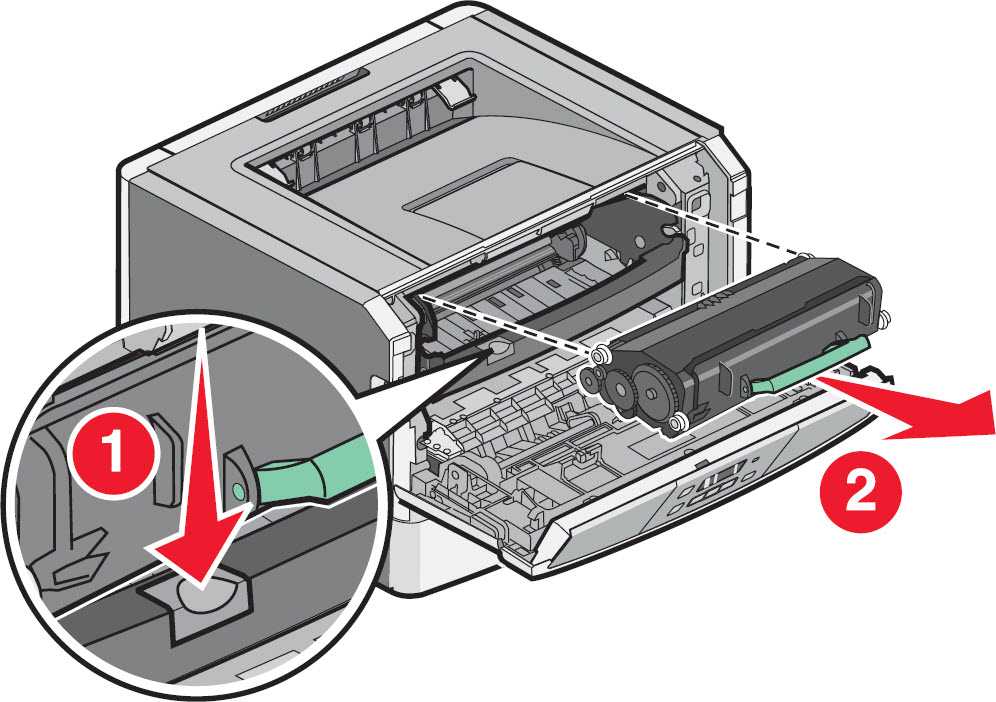 Его возможности позволят сопроводить иллюстрациями доклад для школы или колледжа, вставить графики.
Его возможности позволят сопроводить иллюстрациями доклад для школы или колледжа, вставить графики.
Лазерные черно-белые принтеры преимущественно устанавливают в офисах, где ежедневно распечатывают сотни проектов договоров, накладных и коммерческих предложений.
Формат печати
В продаже представлены принтеры, позволяющие работать с форматами от А0 до А6. Форматы А0, А1, А2 считаются профессиональными. Их выбирают те, кто:
- работает с чертежами;
- создает афиши и постеры;
- занимается интерьерной печатью, рекламой.
Для домашнего использования достаточно форматов от А3 до А6. Стандартный альбомный лист — это А4. Этот формат используется для официальных писем и обращений, заявлений и требований. Форматы А5 и А6 предназначены преимущественно для распечатки фотографий, в том числе напрямую с фотоаппарата или смартфона без компьютерной обработки.
Стационарные и портативные принтеры
Первые, как и следует из названия, нуждаются в определенном месте для размещения.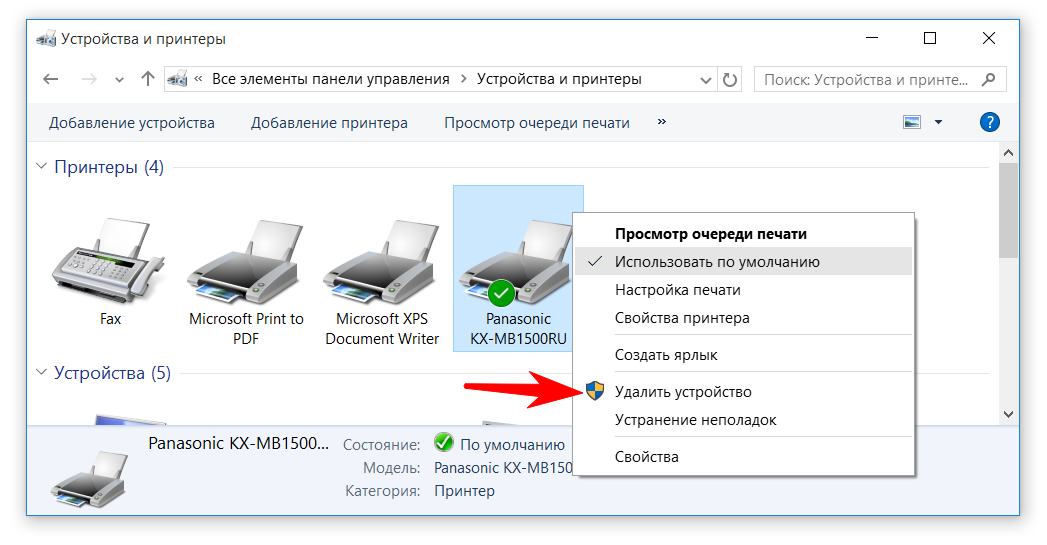 Компактные модификации можно разместить на столе или полке шкафа. Крупногабаритные модели ставят непосредственно на полу или на специальных тумбах.
Компактные модификации можно разместить на столе или полке шкафа. Крупногабаритные модели ставят непосредственно на полу или на специальных тумбах.
Если же вы любите путешествовать и хотите сразу запечатлеть свои эмоции на бумаге, стоит обратить внимание на портативные модели. Их преимущества:
- компактные размеры;
- отсутствие проводов. Большая часть принтеров данного типа работает от собственных аккумуляторов.
Качество отпечатков зависит от выбранной модели. Если не экономить, выбирать продукцию производителя со стажем, жалеть о покупке не придется.
Пиковая нагрузка в месяц
Еще один важный показатель для принтера — максимально допустимое количество распечатанных листов в месяц. Если это значение раз за разом превышать, оборудование будет изнашиваться быстрее. Чтобы это не происходило, необходимо соизмерять свои потребности с возможностями принтера.
Приведем значения для разных моделей:
|
|
|
|---|---|
|
|
|
|
|
|
|
|
|
Дополнительные факторы
Перечисленные ранее критерии являются основными. Но есть еще целый комплекс характеристик, определяющих комфорт работы с печатающим оборудованием:
Но есть еще целый комплекс характеристик, определяющих комфорт работы с печатающим оборудованием:
- тип порта. В недавнем прошлом абсолютно вся вычислительная техника оснащалась портами LPT. Сейчас им на замену пришли USB-разъемы формата USB 2.0, как например, в принтере PANTUM P2207. Можно выбрать вариант с портами обоих типов;
- сетевой интерфейс. Наиболее востребован Ethernet. Он предполагает, что принтер и компьютер или ноутбук напрямую соединяются при помощи кабеля. Если же принтер или МФУ находится в соседнем помещении, либо рабочих станций несколько, можно обратить внимание на интерфейсы типа Wi-Fi, Bluetooth или AirPrint. Взаимодействие осуществляется через роутер или иной маршрутизатор;
- наличие разъема для карт памяти. Если не требуется предпечатная обработка, фотографии или документы при наличии такой функции можно отправлять на печать напрямую. Главное — правильный выбор форматов карт;
- наличие собственной оперативной памяти (RAM).
 Если вы предпочитаете отправлять на печать сразу большое количество заданий и потом ждать результат, выбирайте принтер или МФУ с оперативной памятью достаточно большого объема — не менее 512 МБ;
Если вы предпочитаете отправлять на печать сразу большое количество заданий и потом ждать результат, выбирайте принтер или МФУ с оперативной памятью достаточно большого объема — не менее 512 МБ; - разрешение или количество точек на дюйм. При покупке черно-белого принтера этот параметр можно практически не учитывать. Если же собираетесь печатать фотографии, выбирайте модели с максимальным разрешением. Изображение будет четким, без расплывчатых линий;
- наличие двухсторонней печати. Если эта функция есть, не придется тратить время на переворачивание листов;
- возможность печатать на всей поверхности листа. Этот параметр больше важен для струйных и сублимационных устройств. Не будет белых кромок, не придется ничего обрезать, рискуя получить неровные края;
- поддержка печати на конвертах, картоне, самоклеящейся пленке, рулонных материалах. Эта функция пригодится тем, кто работает с сувенирной продукцией или любит создавать оригинальные поздравительные открытки для родных и близких;
- объем лотка.
 Он может составлять и 50, и 500 листов. Для домашнего применения достаточно 100-150. Чем меньше емкость лотка, тем чаще придется его пополнять.
Он может составлять и 50, и 500 листов. Для домашнего применения достаточно 100-150. Чем меньше емкость лотка, тем чаще придется его пополнять.
Помимо всего перечисленного важно обращать внимание на плотность бумаги. Минимальное значение — 80 г/м2, максимальное — 400 г/м2. Например, в CANON PIXMA TS704 рекомендованная плотность фотобумаги составляет 300 г/м2. Если ошибиться с выбором, либо принтер будет рвать бумагу, либо подающие ролики будут быстро изнашиваться.
Что еще нужно знать при покупке принтера для дома?
Ранее в статье речь шла непосредственно об оборудовании. Но не стоит забывать о расходных материалах:
- если конкретный производитель не представлен в России, или его филиалы есть только в крупных городах, покупка тонера, чернил, картриджей может стать проблемой;
- если струйным принтером долго не пользоваться, чернила во флаконах засохнут;
- можно ли дозаправлять флаконы. Пользователи, стремясь сэкономить, покупают большие емкости и пытаются доливать чернила.
 Часто это приводит к ухудшению качества печати.
Часто это приводит к ухудшению качества печати.
Поможет выбрать принтер для дома видео ниже:
8 вещей, которые нужно проверить при покупке нового принтера
Вы ищете новый принтер? С таким количеством различных моделей трудно понять, какая из них подходит для ваших нужд.
Чтобы убедиться, что вы не пожалеете о своей покупке, вот несколько вещей, которые вам нужно учитывать, прежде чем отправиться в магазин.
1. Оставайтесь в бюджете
Стоимость принтеров сильно различается. Очевидно, что вы не должны тратить на новое устройство больше, чем можете себе позволить.
Однако вопрос бюджетирования принтера лежит глубже, чем его первоначальная стоимость. Вы также должны учитывать текущую стоимость сменных чернил.
Самые дешевые принтеры обычно имеют одни из самых дорогих чернил; так производители зарабатывают деньги. Итак, прежде чем отправиться в ближайший магазин Best Buy, проведите небольшое исследование в Интернете. Убедитесь, что цена сменных картриджей соответствует цене других моделей по аналогичной цене.
Также стоит проверить, можете ли вы подобрать картриджи сторонних производителей для вашего принтера и можете ли вы заправить картриджи. Имейте в виду, что использование неутвержденных чернильных картриджей может привести к аннулированию гарантии.
2. Тип чернил
Существует три основных конфигурации чернильных картриджей.
- Два чернильных картриджа: Черный картридж и универсальный цветной картридж.
- Четыре чернильных картриджа: черный картридж A и три отдельных картриджа для голубого, пурпурного и желтого цветов. Это цветовая модель CMYK.
- Чернильницы: Вместо картриджей принтер черпает чернила из больших многоразовых лунок.

Из этих трех чернильницы наиболее экономичны в долгосрочной перспективе. Например, Epson Expression ET-3700 EcoTank может напечатать 14 000 черно-белых страниц или 11 200 цветных страниц за одну заправку. Этого достаточно для двух лет интенсивного использования (подробнее читайте в нашей статье о лучших принтерах с дешевыми чернилами).
Вы также можете купить лазерные принтеры. Вместо чернил они используют тонер. Лазерные принтеры могут создавать более четкие края и более четкие изображения, чем их струйные аналоги.
Выбор правильной конфигурации зависит от того, как вы планируете использовать принтер. Если вы собираетесь печатать много текстовых документов с использованием небольшого количества цветов, может быть достаточно принтера с двумя картриджами. Людям, которым нужны цветные распечатки профессионального уровня, следует выбрать лазерный принтер, а обычные пользователи могут выбирать между принтерами CMYK и чернильницами.
3. Качество печати
Хотя лазерные принтеры обеспечивают наилучшее качество, они также дороги в покупке и имеют более высокие эксплуатационные расходы.
Если вы домашний пользователь, струйного принтера должно хватить. Но качество распечатки у струйных принтеров сильно различается.
На качество печати влияет несколько факторов, в том числе конструкция печатающей головки, драйвер принтера и качество чернил. Тем не менее, основная характеристика, на которую следует обратить внимание, — это DPI принтера (точек на дюйм). Он показывает, насколько точно принтер может воспроизвести пиксели исходного изображения.
Вы можете найти струйные принтеры с любым разрешением от 600 x 600 точек на дюйм до 4800 x 4800 точек на дюйм.
4. Скорость печати
Мы все с нетерпением ждали, пока принтер печатает документ с черепашьей скоростью. Это расстраивает.
Если вы много печатаете, особенно документы с десятками страниц, скорость печати будет важным фактором при принятии решения о покупке.
Скорость принтера измеряется в страницах в минуту (PPM). Принтер будет иметь разные скорости PPM для страниц текста и страниц изображений. Однако, когда вы смотрите на коробку в магазине, вы часто видите только один рейтинг PPM. Это относится к тому, сколько страниц черного текста принтер может напечатать за одну минуту.
Однако, когда вы смотрите на коробку в магазине, вы часто видите только один рейтинг PPM. Это относится к тому, сколько страниц черного текста принтер может напечатать за одну минуту.
Опять же, вы обнаружите огромные различия в показателях PPM для струйных принтеров потребительского уровня. Вы могли встретить что угодно от 5PPM до 25PPM.
5. Беспроводное подключение
Еще одна важная вещь, на которую следует обратить внимание при покупке нового принтера, — это возможности подключения. Чтобы установить, какие соединения вам нужны, задайте себе два вопроса:
- Откуда вы собираетесь печатать?
- С каких устройств вы собираетесь печатать?
Все принтеры на рынке поддерживают проводное подключение. Они могут подключаться к компьютеру через порт USB.
Однако некоторые модели также поддерживают подключение по Wi-Fi и Bluetooth. Все чаще вы также найдете машины, поддерживающие Google Cloud Print и Apple AirPrint. Bluetooth отлично подходит для печати с локальных мобильных устройств, а поддержка Wi-Fi и облака позволяет печатать документы удаленно, когда вы находитесь вдали от дома.
Если вы подключаетесь к беспроводной сети, вы можете столкнуться с ошибкой отключения принтера — вот как это исправить.
6. Дополнительные функции
Принтеры не только печатают. Устройства All-in-One также могут копировать, сканировать и даже отправлять факсы (да, некоторые люди все еще используют их!).
Можно ожидать, что за МФУ придется заплатить немного больше, но для многих людей дополнительные возможности стоят дополнительных затрат.
Также следите за дополнительными функциями производителя, такими как специальные режимы фотопечати и веб-приложения.
Примечание: Для отправки факсов не обязательно использовать принтер. Вы также можете отправлять факсы на Android и отправлять факсы со своего компьютера.
7. Формат бумаги
Не все принтеры могут работать с бумагой формата Legal. Точно так же платформы сканера на многих МФУ слишком малы для юридических документов.
Некоторые высококачественные МФУ имеют в верхней части отдельный лоток подачи сканера. Вы можете использовать его для сканирования больших документов или для сложения нескольких листов и их сканирования в один PDF-файл.
Вы можете использовать его для сканирования больших документов или для сложения нескольких листов и их сканирования в один PDF-файл.
8. Компактный, портативный или настольный?
Принтеры бывают разных форм и размеров. Если вы ищете принтер, который поместится на небольшой площади, сейчас доступно множество компактных версий. Конечно, вам, возможно, придется пожертвовать функциональностью сканера и копира, но это хороший вариант для случайных пользователей.
На другом конце шкалы некоторые устройства значительно крупнее. Обычно они предназначены для небольших офисов и не нужны дома.
Помните, техника должна выглядеть великолепно; не покупайте то, что не соответствует окружающей среде.
Какой принтер лучше всего подходит для вас?
Слишком много переменных, чтобы можно было назвать один принтер, который подходит именно вам. Вместо этого вам нужно взвесить все за и против моделей, которые вы рассматриваете, в соответствии с критериями, которые мы обсуждали.
Если вы не знаете, с чего начать, ознакомьтесь с некоторыми из наших руководств. Мы писали о лучших МФУ для дома и небольших офисов, о сравнении струйных и лазерных принтеров, о лучших принтерах для Mac и даже о лучших 3D-принтерах.
Руководство по покупке домашнего принтера: как выбрать принтер, который наилучшим образом соответствует вашим потребностям Но знать, как выбрать принтер, не всегда легко, учитывая огромное количество вариантов на рынке. Чтобы помочь, мы составили краткое руководство по выбору домашнего принтера с простым объяснением некоторых наиболее распространенных терминов, а также рекомендациями, которые будут полезны большинству покупателей.
Содержание
- Струйный или лазерный?
- Многофункциональные принтеры
- Фото принтеры
- Скорость, разрешение и цветовые претензии
- Подключение
- Стоимость 40024
- Дуплексирование (двусторонняя печата или сканирование
- .
Струйный или лазерный?
Первый вопрос, который должны решить все покупатели принтеров, сводится к тому, что и в каком объеме вы планируете печатать.
 В струйных принтерах используются картриджи с чернилами, которые наносятся влажными на бумагу и быстро высыхают, а в лазерных принтерах используется тонер, тип чернильной пыли, которая связывается с бумагой для быстрого получения результатов и эффективного использования ресурсов.
В струйных принтерах используются картриджи с чернилами, которые наносятся влажными на бумагу и быстро высыхают, а в лазерных принтерах используется тонер, тип чернильной пыли, которая связывается с бумагой для быстрого получения результатов и эффективного использования ресурсов.Цветные струйные принтеры
занимают большую часть рынка просто потому, что они могут печатать практически все: эссе, круговые диаграммы, глянцевые фотографии и так далее. А современные струйные принтеры и МФУ работают быстро, часто со скоростью печати, которая соперничает или превосходит их лазерные аналоги.
Лазерные принтеры
по-прежнему являются хорошим выбором для офиса, когда большая часть печати, которую вам нужно выполнять, выполняется в монохромном режиме. По большей части монохромные лазерные принтеры можно приобрести по доступным ценам, они обеспечивают хорошую скорость печати и обеспечивают более низкую стоимость печати страницы, чем цветные струйные принтеры. Но вы должны решить, стоит ли отказываться от гибкости, которую предлагает цветной струйный принтер.
 Цветные лазерные принтеры являются еще одним вариантом, но они, как правило, имеют более высокую стоимость напечатанной страницы, чем цветные струйные принтеры.
Цветные лазерные принтеры являются еще одним вариантом, но они, как правило, имеют более высокую стоимость напечатанной страницы, чем цветные струйные принтеры.Лазерные принтеры, как правило, имеют отличный ресурс страницы; их долговечные картриджи с тонером могут прослужить от 3000 до 20 000 страниц, прежде чем их потребуется заменить. Струйные картриджи, как правило, служат в среднем от 2000 до 2500. Это менее важно, если вы не печатаете много или часто, но для продуктивных принтеров или тех, кто покупает для офиса, это может иметь реальное значение.
Многофункциональные принтеры
Многофункциональный принтер — это принтер, который может сканировать и отправлять факсы, а также печатать. Они бывают как струйными, так и лазерными, и их обычно называют «все в одном» или многофункциональными принтерами (МФУ).
Для домашнего использования многофункциональное устройство имеет большой смысл не только потому, что это дешевле, чем покупка принтера и отдельного сканера, но и ради экономии места.
 Поскольку многофункциональные устройства очень распространены, и производители редко взимают за них большие надбавки (некоторые часто можно найти всего за 50–60 долларов), мы настоятельно рекомендуем их для домашних пользователей.
Поскольку многофункциональные устройства очень распространены, и производители редко взимают за них большие надбавки (некоторые часто можно найти всего за 50–60 долларов), мы настоятельно рекомендуем их для домашних пользователей.МФУ
позволяют легко сканировать документы прямо на компьютер, а некоторые даже предлагают отправку по факсу. Скорее всего, они будут использоваться в офисе, но даже в этом случае факсимильная связь в значительной степени исчезла из делового мира, за исключением нескольких избранных отраслей, поэтому добавленная стоимость невелика.
Фотопринтеры
Если вы больше заинтересованы в сохранении семейных фотографий на бумаге, чем в печати домашних заданий и круговых диаграмм, подумайте о специальном (однофункциональном) фотопринтере. Хотя им не хватает гибкости многозадачности, а качество отпечатков обычно лучше, часто конкурируя или превосходя качество того, что вы получили бы в киоске или службе доставки по почте. Однако цена, которую вы заплатите за такое удобство, зависит от стоимости печати.

Многие из принтеров, продаваемых только для специального использования в фотографии или графике, представляют собой устройства небольшого размера, способные печатать фотографии размером до 4 на 6 дюймов, или широкоформатные модели, предназначенные для печати на материалах шириной до 24 дюймов. Расходные материалы для этих специализированных принтеров также обычно дороже, чем для обычных многофункциональных принтеров. И у Canon, и у Epson есть модели, которые печатают 8,5 на 11 дюймов и используют чернила пяти или шести цветов для получения фотографий с большей точностью цветопередачи. И многие устройства «все в одном» способны печатать фотографии размером до 8,5 на 11 дюймов при использовании подходящей бумаги.
Заявления о скорости, разрешении и цвете
Раньше производителям принтеров было довольно легко делать возмутительные заявления о том, насколько быстры их принтеры или чего можно ожидать в отношении количества страниц от картриджа с чернилами или тонером.
 Сегодня почти все поставщики используют стандартизированный набор тестов, разработанный и лицензированный Международной организацией по стандартизации (ISO). Протоколы испытаний ISO обеспечивают равные условия — все заявления и рейтинги разрабатываются с использованием одних и тех же наборов документов и процедур испытаний. Важные характеристики включают в себя:
Сегодня почти все поставщики используют стандартизированный набор тестов, разработанный и лицензированный Международной организацией по стандартизации (ISO). Протоколы испытаний ISO обеспечивают равные условия — все заявления и рейтинги разрабатываются с использованием одних и тех же наборов документов и процедур испытаний. Важные характеристики включают в себя:PPM: Это означает «страниц в минуту» и указывает, насколько быстро принтер может печатать страницы. Это кажется достаточно простым, но PPM может быстро усложниться. Например, принтеры имеют очень разные PPM для черно-белого и цветного изображения, поэтому многие принтеры обычно предоставляют два разных PPM, если они ориентированы на цвет. PPM не особенно важен для домашних принтеров, если только вы не испытываете нехватку времени для задания на печать или вам не нужно печатать много за один раз. Средний черно-белый PPM составляет от 15 до 20 страниц. Цвета, как правило, меньше, примерно от 10 до 15 страниц в минуту.

DPI: Это относится к «точечкам на дюйм» или к тому, сколько точек чернил принтер может нанести на квадратный дюйм бумаги. Эта спецификация полезна для изучения того, насколько хорош принтер для создания изображений с высоким разрешением и высокой детализацией. Однако он также немного устарел: новые методы печати и программное обеспечение могут повысить разрешение печатного изображения без изменения DPI, поэтому не позволяйте этому параметру быть решающим фактором.
Рабочий цикл: Это число показывает, сколько страниц в месяц принтер может распечатать. Вы хотите, чтобы ожидаемое количество страниц в месяц было значительно ниже этого числа, чтобы ваш принтер не подвергался такому сильному износу. Это важное число для загруженного офиса с большим количеством потребностей в печати, но оно менее важно для обычно менее интенсивного домашнего использования.
Используйте эти характеристики в качестве основы для сравнения одного устройства с другим, но помните, что они не являются всеобъемлющими факторами, особенно если вы ищете что-то конкретное.

Связь
Сегодня почти каждое печатающее устройство предлагает несколько вариантов подключения. Базовые возможности подключения к Wi-Fi и облачной печати теперь являются стандартными, но для конкретных проектов могут оказаться более полезными другие типы подключений.
USB: USB-подключения распространены на принтерах, особенно распространен стандарт USB-A. Это позволяет подключать внешние жесткие диски и множество других устройств, а затем использовать экран меню принтера для печати файлов прямо с них. Это полезно, если вы не хотите использовать свой компьютер в качестве посредника. Камеры и другие устройства, поддерживающие стандарт PictBridge, могут сделать этот процесс еще более плавным, но это не так необходимо, как это было в 2003 году. Имейте в виду, что большинство домашних принтеров пока не поддерживают соединения USB-C, хотя ситуация меняется.
Ethernet: Принтеры также могут быть оснащены портами Ethernet для проводного подключения к Интернету.
 Однако потребности в данных принтера довольно просты, и проводное соединение Ethernet редко требуется для домашнего принтера (оно может быть более полезным в некоторых настройках офисного принтера).
Однако потребности в данных принтера довольно просты, и проводное соединение Ethernet редко требуется для домашнего принтера (оно может быть более полезным в некоторых настройках офисного принтера).Wi-Fi: Большинство домашних принтеров предназначены для прямого подключения к сети Wi-Fi. Обычно вы предоставляете им информацию о вашей сети Wi-Fi во время настройки. Затем вы можете загрузить программное обеспечение на свой компьютер, телефон или другое устройство, чтобы отправлять задания печати непосредственно на принтер без использования кабеля. Это один из самых удобных вариантов для домашних проектов. Соединения Wi-Fi также позволяют удаленно печатать в офисе, что может быть очень важно при работе из дома.
Wi-Fi Direct: Wi-Fi Direct — это одноранговое соединение, на самом деле не связанное с вашей сетью Wi-Fi. Вместо этого он устанавливает защищенный сигнал непосредственно между устройством и принтером. Apple AirPrint, например, представляет собой тип соединения Wi-Fi Direct, и другие платформы поддерживают аналогичные технологии.
 Это безопасно, быстро и отлично подходит для оперативной печати.
Это безопасно, быстро и отлично подходит для оперативной печати.NFC: NFC (коммуникация ближнего радиуса действия) также доступна на некоторых моделях, позволяя подключать принтер к смартфону или планшету, просто прикасаясь устройством к указанной области на принтере.
Облачная печать: Многие полнофункциональные принтеры, особенно AIO, теперь предлагают интернет-функции, которые позволяют вам получать доступ к фотографиям, хранящимся на таких сайтах, как Facebook, Flickr, Dropbox и Google Drive, а также удаленную печать и доступ к произведениям искусства и поделки можно распечатать. Имейте в виду, что если ваш принтер не подключен к Интернету, вы не сможете получить доступ к указанным службам или удаленно печатать на нем с таких устройств, как смартфон или планшет.
SD-карты: Некоторые принтеры также могут иметь слоты для SD-карт, по которым можно перемещаться с помощью меню принтера и выбирать файлы для печати.
 Это может быть особенно полезно для фотографов, которые могут передавать SD-карты напрямую с камер на принтеры.
Это может быть особенно полезно для фотографов, которые могут передавать SD-карты напрямую с камер на принтеры.Чернила стоят
Если вы регулярно выполняете большие задания на печать — возможно, для домашнего бизнеса или в ситуации удаленной работы, требующей печатных копий, — то стоимость печатных чернил является важным фактором, который следует учитывать.
Стоимость чернил может быть измерена на страницу, но эффективность зависит от модели принтера и его конструкции. Мощный и дорогой принтер может стоить всего около 4 центов за черно-белую страницу и 8 центов за цветную страницу. Более доступный принтер (или более дешевый картридж) может увеличить эти расходы на пару центов, но это не огромная разница, если только вы не печатаете сотни и сотни страниц каждый месяц. Некоторые принтеры предоставят прямую информацию о стоимости отпечатка, которую вы можете найти, чтобы узнать больше, или вы можете самостоятельно разделить стоимость картриджей с тонером на количество страниц картриджа из стоимости за отпечаток.

Планы подписки на постоянную поставку чернил для принтеров могут помочь сократить расходы для домашнего бизнеса, если это необходимо. Покупка заправленных картриджей или заправка их самостоятельно — непростая задача: многие принтеры не распознают не новые картриджи, приобретенные непосредственно у производителя.
Двусторонняя печать (двусторонняя печать или сканирование)
логанбан
Одной из функций, которая становится очень распространенной и которую мы считаем большим плюсом, является автоматическая двусторонняя печать. Двусторонняя печать относится к печати или сканированию обеих сторон страницы без необходимости переворачивать страницу вручную. На принтере двусторонняя печать выполняется путем печати первой стороны страницы, протягивания страницы обратно через принтер, ее переворачивания и печати на другой стороне.
Многие устройства «все в одном» с устройством автоматической подачи документов (АПД) для сканера также имеют функцию двусторонней печати, позволяющую сканировать обе стороны страницы при подаче документа через АПД.
 Многофункциональное устройство без устройства автоматической подачи документов не может выполнять двустороннее сканирование без переворачивания страницы на стекле сканера.
Многофункциональное устройство без устройства автоматической подачи документов не может выполнять двустороннее сканирование без переворачивания страницы на стекле сканера.Двустороннее сканирование очень удобно, если вы часто сканируете двусторонние страницы, например, вырезанные из журнала.
Работа с бумагой
Маюри Мунхирун
Каждый принтер будет работать с толстой стопкой бумаги размером 8,5 на 11, но как насчет конвертов формата Legal, каталожных карточек и глянцевой бумаги? К счастью, многие принтеры теперь имеют специальные подающие лотки для печати на специальной бумаге необычного размера или разной плотности, что облегчает решение таких ситуаций, когда они возникают. Обратите внимание на размер входного лотка: в лотки меньшего размера вам придется постоянно добавлять бумагу, а с лотком на 250 страниц это можно делать раз в месяц.
Принтеры для современного безбумажного дома
Многие покупатели принтеров в 2020-х годах сталкиваются с головоломкой другого рода: в их домах почти нет бумаги, а большая часть их работы — цифровая.


 Краска не размазывается, а печать сохраняет ровную поверхность.
Краска не размазывается, а печать сохраняет ровную поверхность.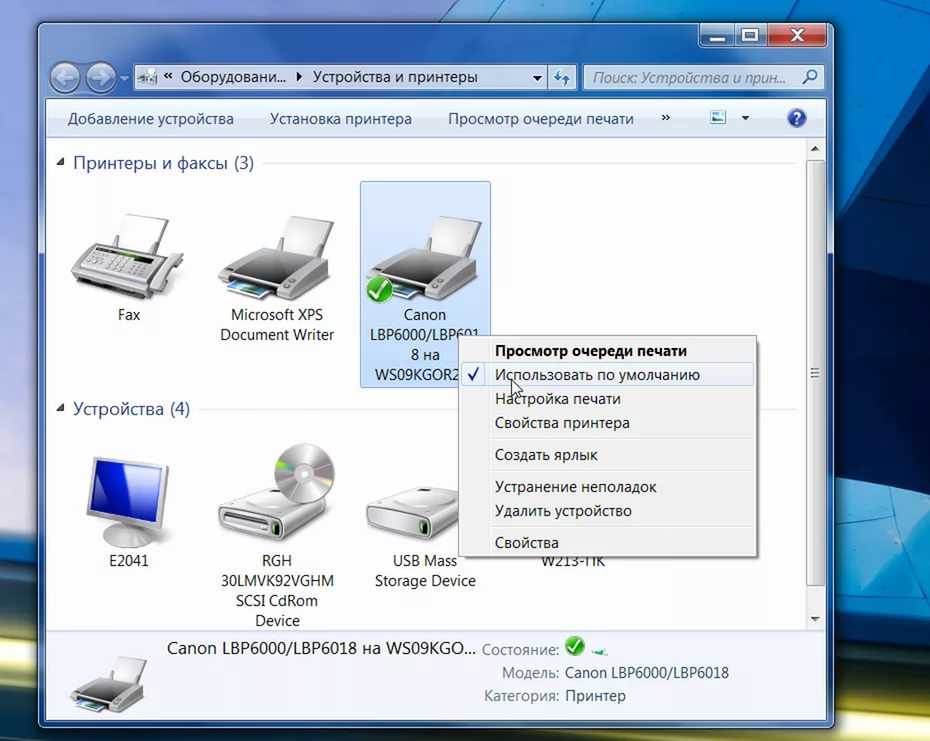 Листы обычно выпускаются в формате А4.
Листы обычно выпускаются в формате А4.
 Будут ли это в основном текстовые документы, красочные графики, или, может быть, фотографии?
Будут ли это в основном текстовые документы, красочные графики, или, может быть, фотографии? В домашних условиях используются мало из-за высокой стоимости непосредственно оборудования. Если же цена не важна, пользователя обязательно порадуют высокая скорость печати и отличное качество отпечатков, как в модели XEROX COLORQUBE 8880DN;
В домашних условиях используются мало из-за высокой стоимости непосредственно оборудования. Если же цена не важна, пользователя обязательно порадуют высокая скорость печати и отличное качество отпечатков, как в модели XEROX COLORQUBE 8880DN; Если вы предпочитаете отправлять на печать сразу большое количество заданий и потом ждать результат, выбирайте принтер или МФУ с оперативной памятью достаточно большого объема — не менее 512 МБ;
Если вы предпочитаете отправлять на печать сразу большое количество заданий и потом ждать результат, выбирайте принтер или МФУ с оперативной памятью достаточно большого объема — не менее 512 МБ; Он может составлять и 50, и 500 листов. Для домашнего применения достаточно 100-150. Чем меньше емкость лотка, тем чаще придется его пополнять.
Он может составлять и 50, и 500 листов. Для домашнего применения достаточно 100-150. Чем меньше емкость лотка, тем чаще придется его пополнять. Часто это приводит к ухудшению качества печати.
Часто это приводит к ухудшению качества печати.
 В струйных принтерах используются картриджи с чернилами, которые наносятся влажными на бумагу и быстро высыхают, а в лазерных принтерах используется тонер, тип чернильной пыли, которая связывается с бумагой для быстрого получения результатов и эффективного использования ресурсов.
В струйных принтерах используются картриджи с чернилами, которые наносятся влажными на бумагу и быстро высыхают, а в лазерных принтерах используется тонер, тип чернильной пыли, которая связывается с бумагой для быстрого получения результатов и эффективного использования ресурсов. Цветные лазерные принтеры являются еще одним вариантом, но они, как правило, имеют более высокую стоимость напечатанной страницы, чем цветные струйные принтеры.
Цветные лазерные принтеры являются еще одним вариантом, но они, как правило, имеют более высокую стоимость напечатанной страницы, чем цветные струйные принтеры. Поскольку многофункциональные устройства очень распространены, и производители редко взимают за них большие надбавки (некоторые часто можно найти всего за 50–60 долларов), мы настоятельно рекомендуем их для домашних пользователей.
Поскольку многофункциональные устройства очень распространены, и производители редко взимают за них большие надбавки (некоторые часто можно найти всего за 50–60 долларов), мы настоятельно рекомендуем их для домашних пользователей.
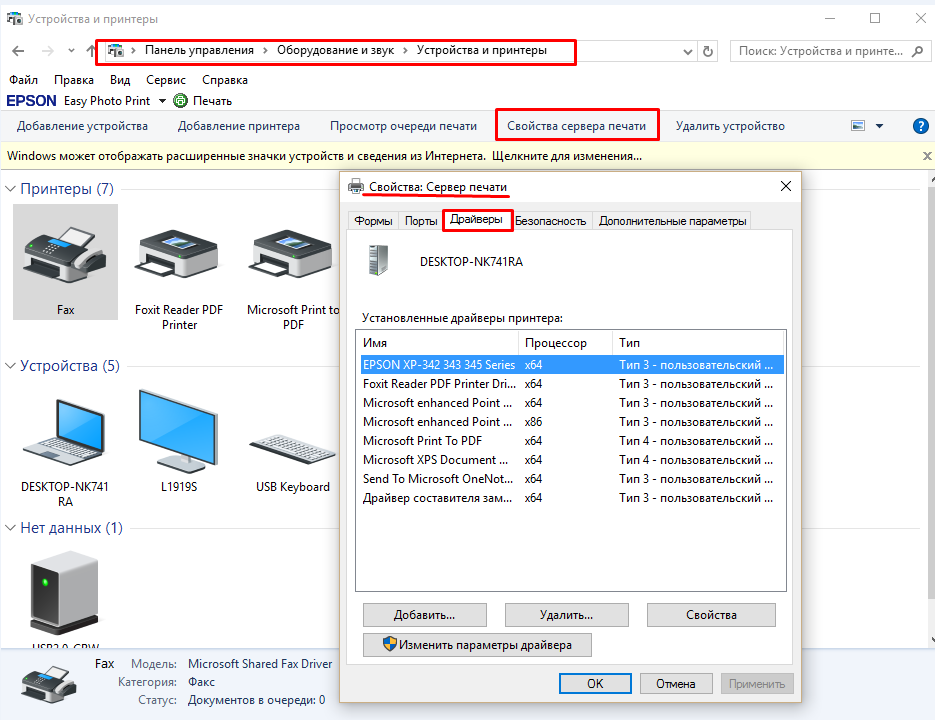 Сегодня почти все поставщики используют стандартизированный набор тестов, разработанный и лицензированный Международной организацией по стандартизации (ISO). Протоколы испытаний ISO обеспечивают равные условия — все заявления и рейтинги разрабатываются с использованием одних и тех же наборов документов и процедур испытаний. Важные характеристики включают в себя:
Сегодня почти все поставщики используют стандартизированный набор тестов, разработанный и лицензированный Международной организацией по стандартизации (ISO). Протоколы испытаний ISO обеспечивают равные условия — все заявления и рейтинги разрабатываются с использованием одних и тех же наборов документов и процедур испытаний. Важные характеристики включают в себя:

 Однако потребности в данных принтера довольно просты, и проводное соединение Ethernet редко требуется для домашнего принтера (оно может быть более полезным в некоторых настройках офисного принтера).
Однако потребности в данных принтера довольно просты, и проводное соединение Ethernet редко требуется для домашнего принтера (оно может быть более полезным в некоторых настройках офисного принтера). Это безопасно, быстро и отлично подходит для оперативной печати.
Это безопасно, быстро и отлично подходит для оперативной печати. Это может быть особенно полезно для фотографов, которые могут передавать SD-карты напрямую с камер на принтеры.
Это может быть особенно полезно для фотографов, которые могут передавать SD-карты напрямую с камер на принтеры.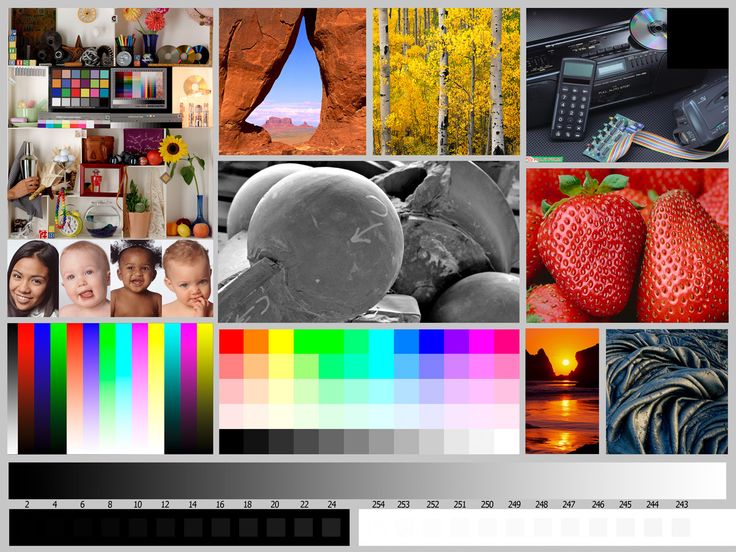
 Многофункциональное устройство без устройства автоматической подачи документов не может выполнять двустороннее сканирование без переворачивания страницы на стекле сканера.
Многофункциональное устройство без устройства автоматической подачи документов не может выполнять двустороннее сканирование без переворачивания страницы на стекле сканера.
